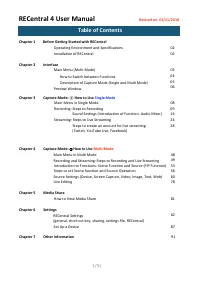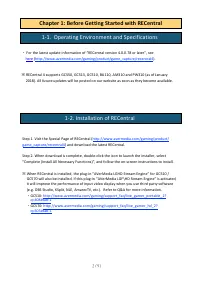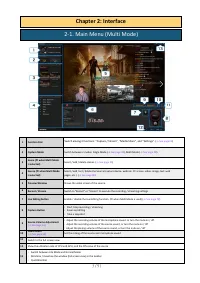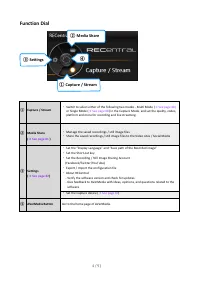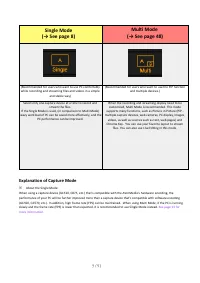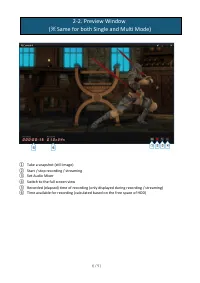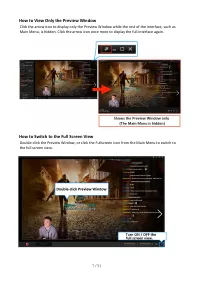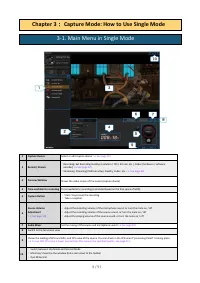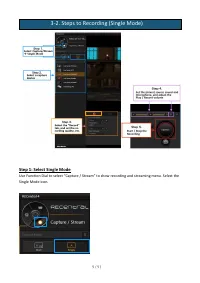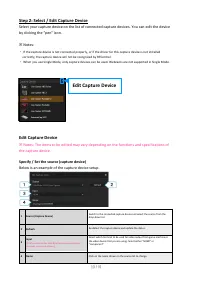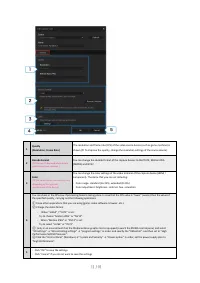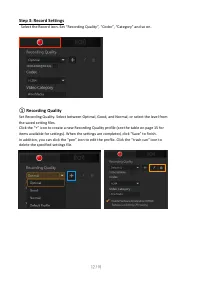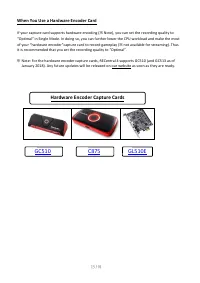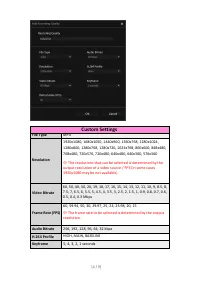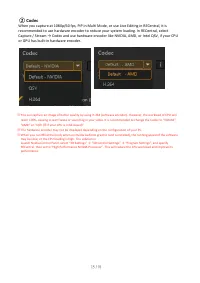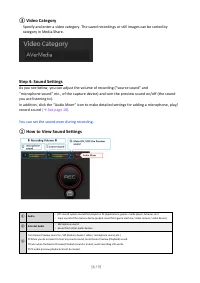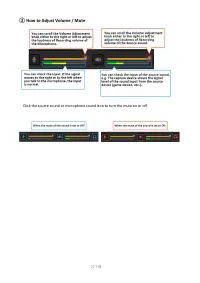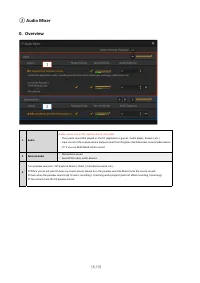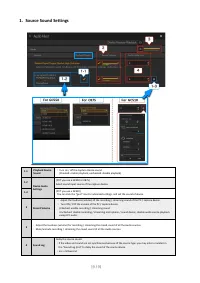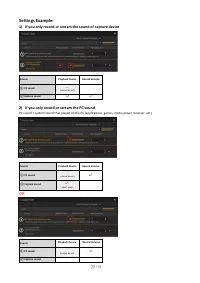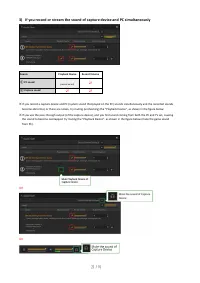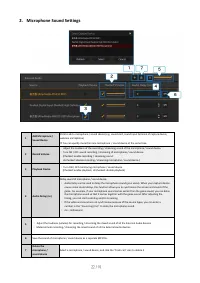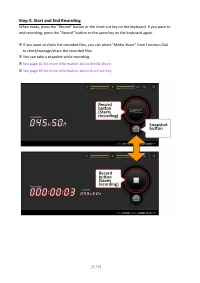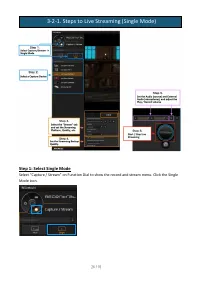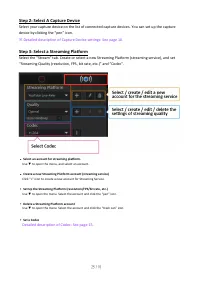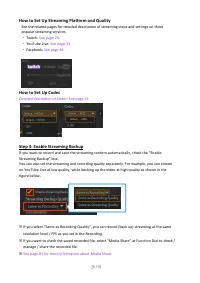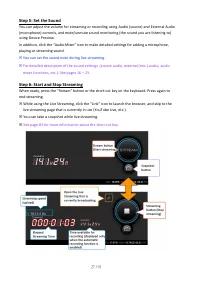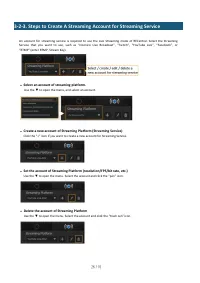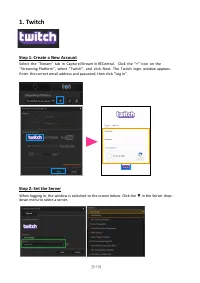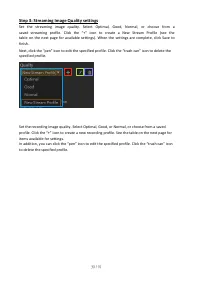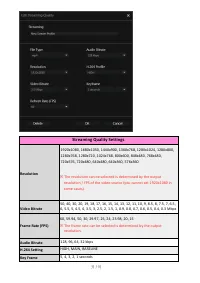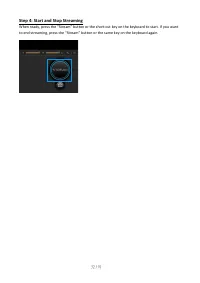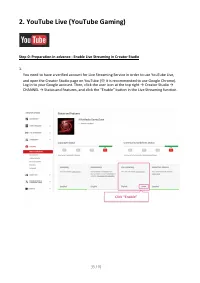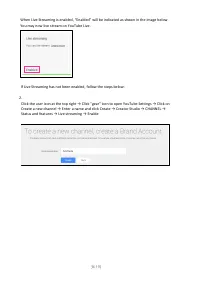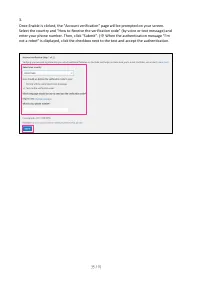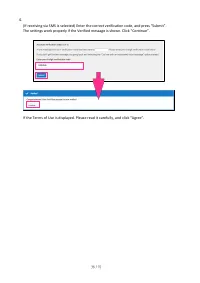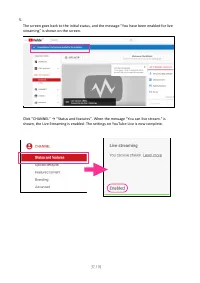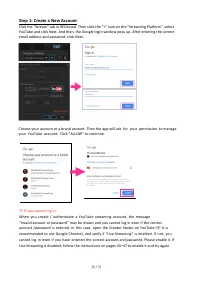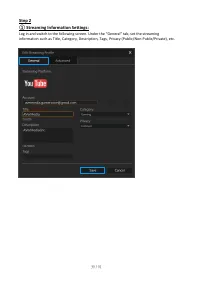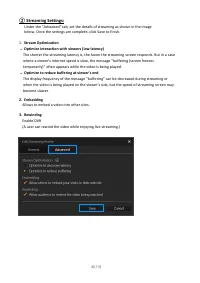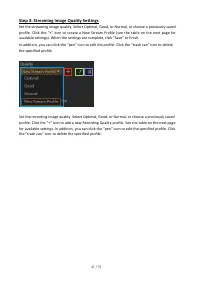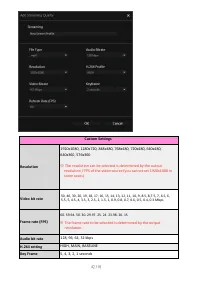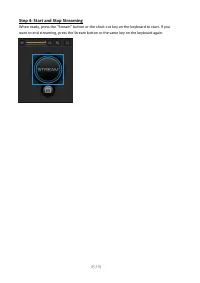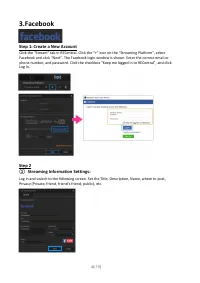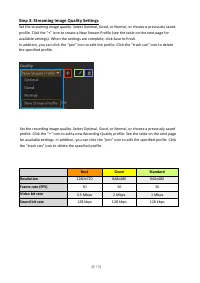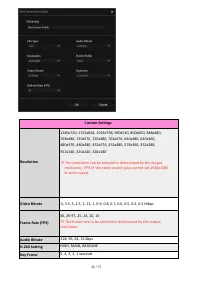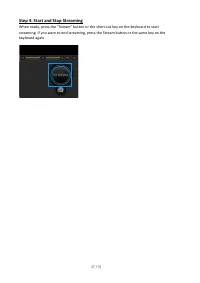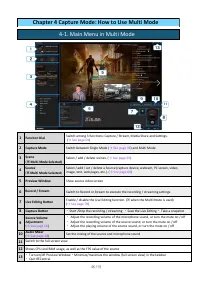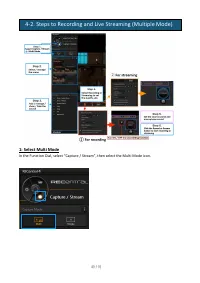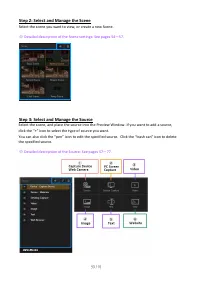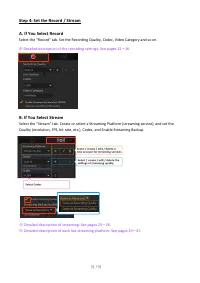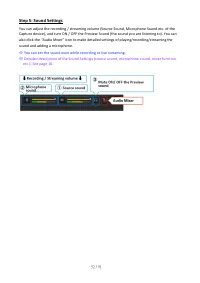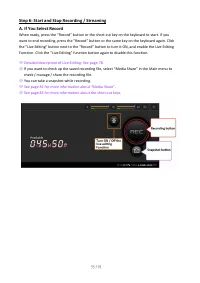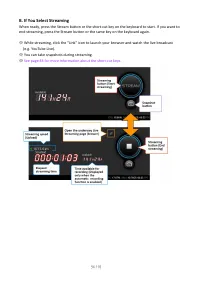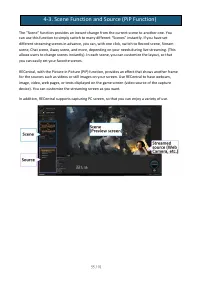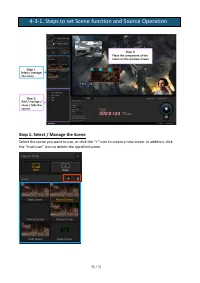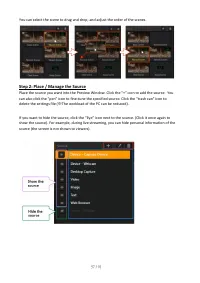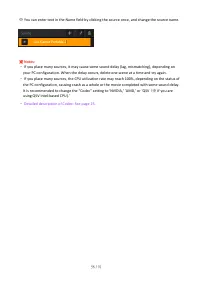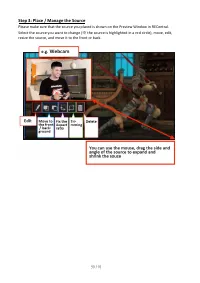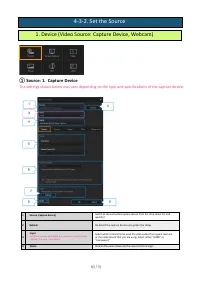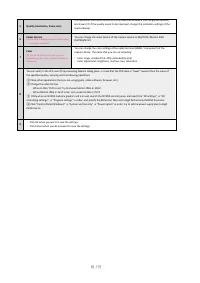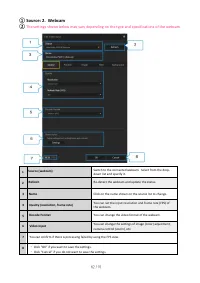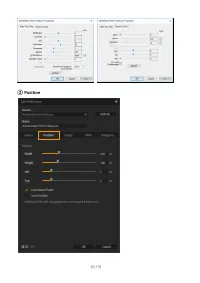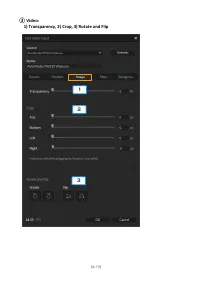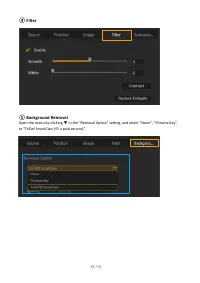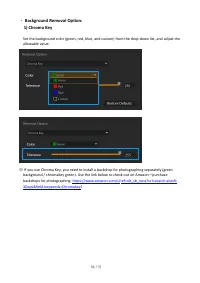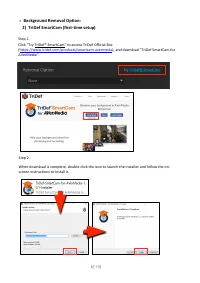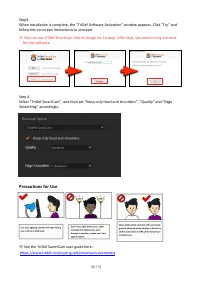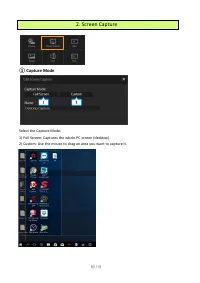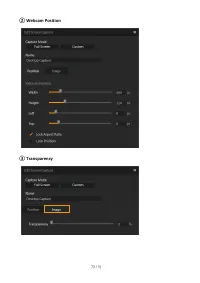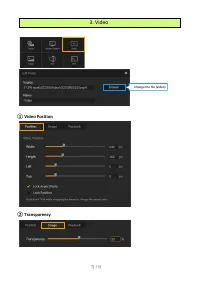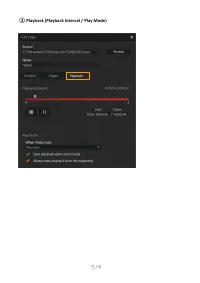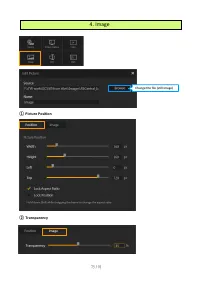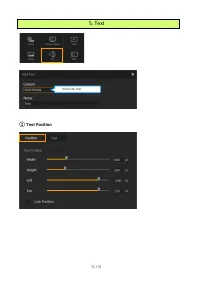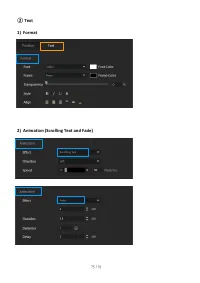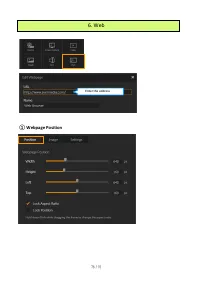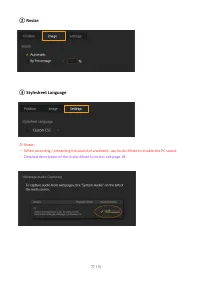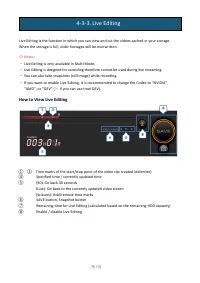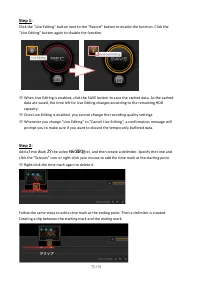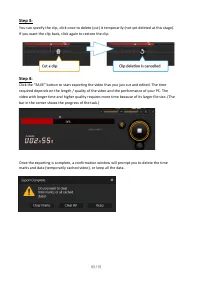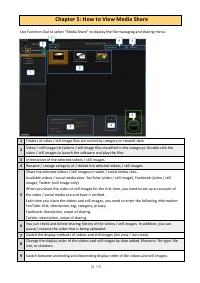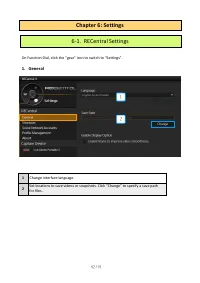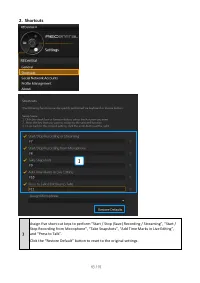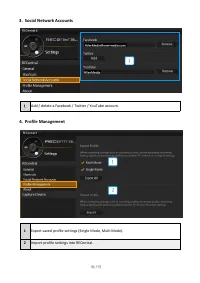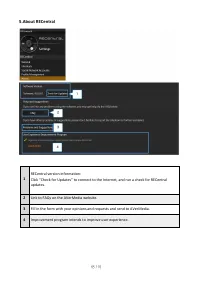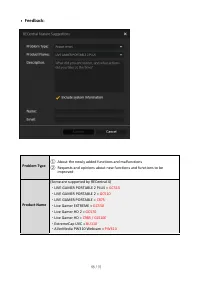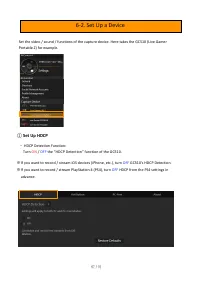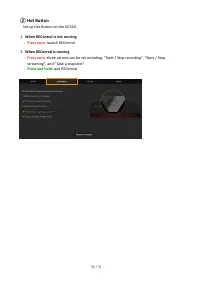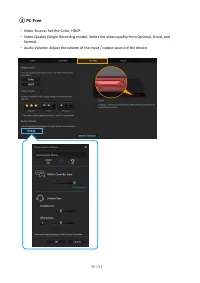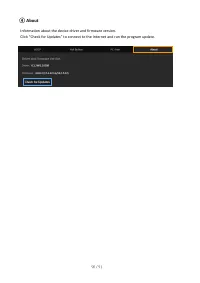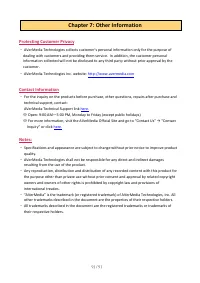Видеокарты AVerMedia GC551 - инструкция пользователя по применению, эксплуатации и установке на русском языке. Мы надеемся, она поможет вам решить возникшие у вас вопросы при эксплуатации техники.
Если остались вопросы, задайте их в комментариях после инструкции.
"Загружаем инструкцию", означает, что нужно подождать пока файл загрузится и можно будет его читать онлайн. Некоторые инструкции очень большие и время их появления зависит от вашей скорости интернета.
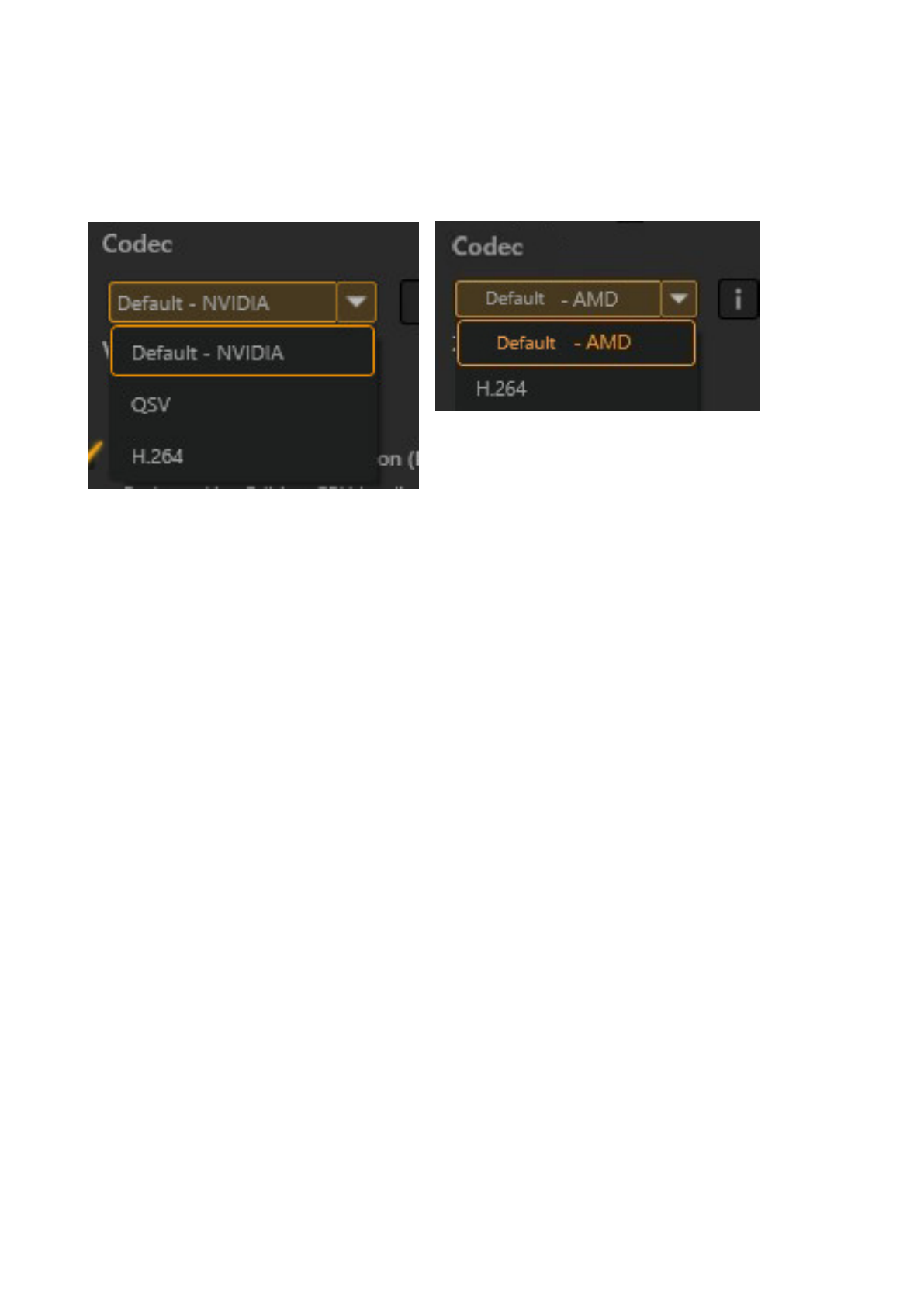
1
5
/ 91
※
You can capture an image of better quality by using H.264 (software encoder). However, the
workload
of
CPU will
reach 100%, causing
screen fr
eeze
or sound lag in
your video
. It is recommended to
change the Codec to “NVIDIA”,
“AMD” or “QSV
(
※
i
f
your
CPU is
Intel-based
)"
.
※
The hardware encoder may not be displayed depending on the configuration of your PC.
※
When you run RECentral (only
when an
N
v
idia GeForce graphic card is installed), the
running speed of the
software
may be slow, or the CPU
loading
is high. The solution is:
Launch N
vidia
Control Panel, select “3D Settings”
→
“3D Control Settings”
→
“Program Settings”,
and
specify
RECentral, then set t
o
“High Performance NV
I
DIA Processor”. This will reduce the
CPU
workload
and improve
its
performance.
②
Codec
When you capture
at
1080p/60 fps,
PiP in
Multi Mode
, or use Live Editing in RECentral, it is
recommended to use hardware encoder
to reduce
your
system loading
.
In RECentral, s
elect
Capture / Stream
→ Codec
and
use hardware
encoder
like
NVID
I
A, AMD,
or
Intel QSV
, if
your CPU
or
GPU
has built-in hardware encoder
.
Характеристики
Остались вопросы?Не нашли свой ответ в руководстве или возникли другие проблемы? Задайте свой вопрос в форме ниже с подробным описанием вашей ситуации, чтобы другие люди и специалисты смогли дать на него ответ. Если вы знаете как решить проблему другого человека, пожалуйста, подскажите ему :)